
Android10にもイースターエッグあり!がっつりハマれる『ピクロス』で遊べちゃう!
最終更新 [2019年9月4日]
この記事内には広告リンクが含まれています。
\\どうかフォローをお願いします…//
< この記事をシェア >
Android 10のイースターエッグ「ピクロス」を表示&プレイする方法です。

過去のAndroidのバージョン同様、Android 10にもイースターエッグが用意されています。
Android 10のイースターエッグは『ピクロス』ができる隠しゲームとなっています。
けっこうがっつりプレイできるので過去のAndroidのイースターエッグと比べてもがっつりヒマ潰しができて面白いです。
気合入ってるなぁと感じるイースターエッグとなっています。
ピクロス起動までが最初意味不明だった

ただ、これまでのAndroidとプレイまでの手順が変わっています(複雑になっています…)
最初にイースターエッグを起動した時は「なんなんだ、Android 10のイースターエッグは…?」と意味がわかりませんでした。
Android 10のイースターエッグを表示&ピクロスをプレイするまでの手順は以下になります。
【Android 10】イースターエッグを表示&ピクロスをプレイする方法
まずは定番のイースターエッグの画面を表示させる
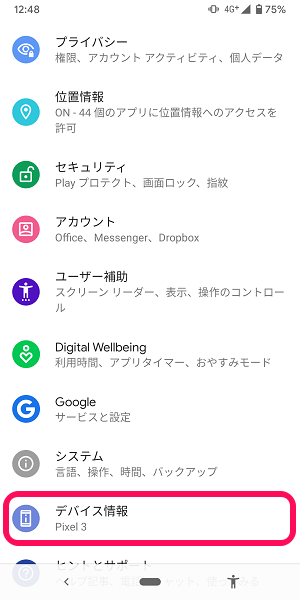
Androidの設定を開き、「デバイス情報」をタップします。
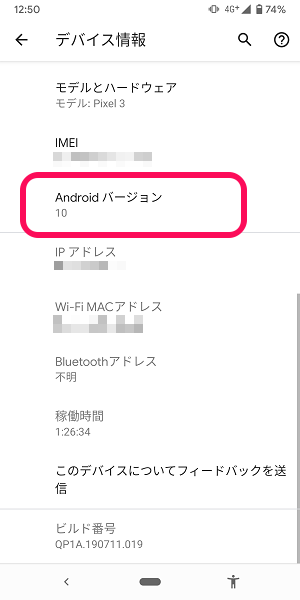
「Androidバージョン」をタップします。
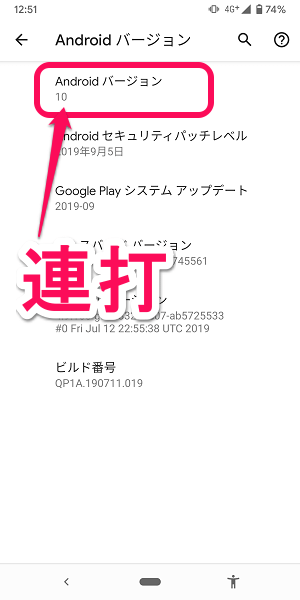
Androidバージョンの詳細画面が表示されます。
「Androidバージョン 10」を連打します。
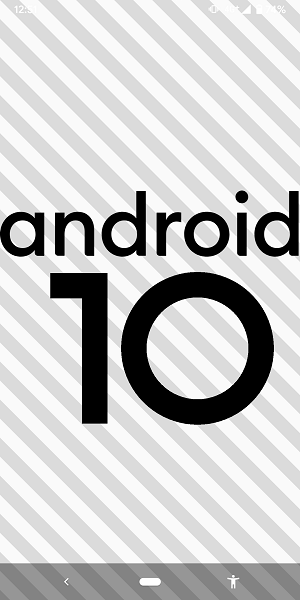
Android 10のイースターエッグが表示されます。
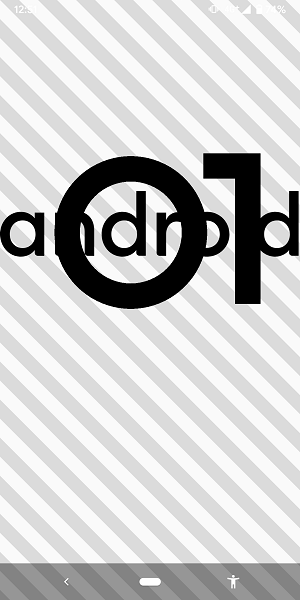
「android」「0」「1」の各文字を長押しして移動させることができます。
ただ、この画面だけでは最初全く意味が分かりませんでした。。
ここからピクロスを起動してゲームをプレイする手順は↓となります。
隠しゲーム「ピクロス」をプレイする手順
1を回転させて0とくっつけて「Q」を作る
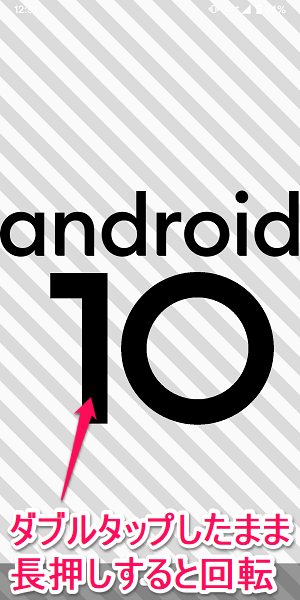
この「android」「0」「1」の各文字はダブルタップしたまま長押しすると回転します。
これを利用して「1」をダブルタップして回転させます。
カラフルなPを連続でタップ
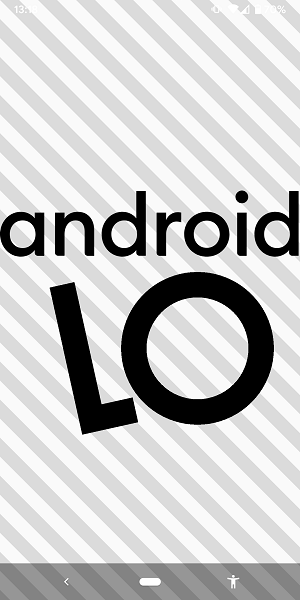
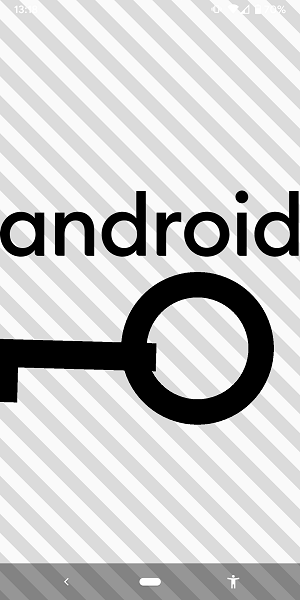
スクリーンショットではわかりづらいのですが、「1」が長押ししている間ずっとグルグルします。
背景と同じくらいの角度まで回転させて止める
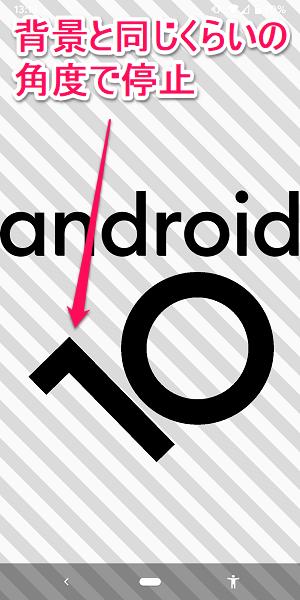
←のように背景画像のシマシマと同じくらいの角度まで「1」を回転させて停止します。
「0」と「1」をくっつけて「Q」を作ると背景が動き出す
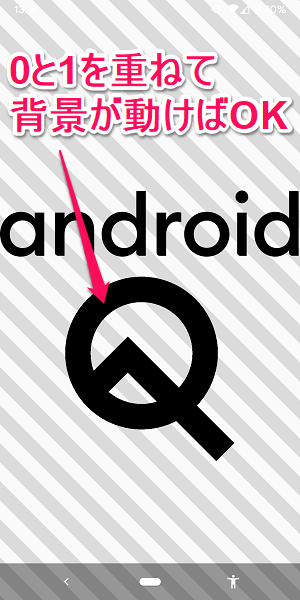
次に「1」または「0」を長押しして移動させて「0」と「1」を重ねて「Q」を作ります。
うまく「Q」となると背景のシマシマが動き始めます。
この状態になれば完成です。
作成した「Q」を連打
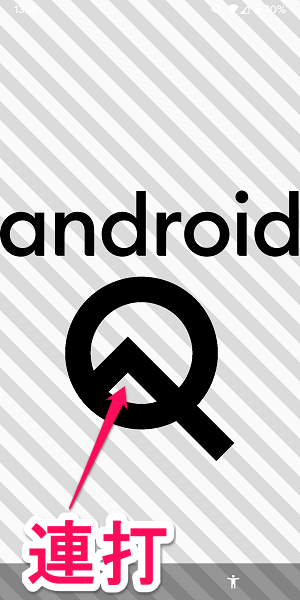
作成した「Q」を連打します。
すると…
「ピクロス」が起動
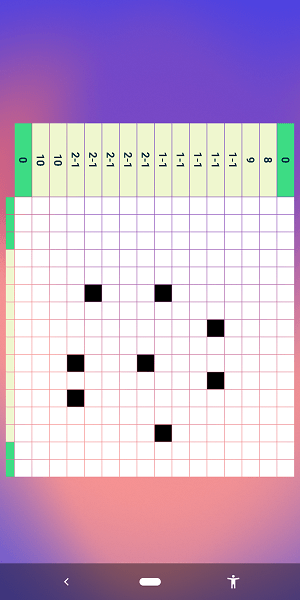
「ピクロス」が起動します。
あとは、ピクロスのルールに従ってプレイするだけです。
ピクロスというゲームの特性上、クリアまで時間がかかるのでこれまでのAndroidのイースターエッグの隠しゲームよりは断然ヒマ潰しになると思います。
Android 10の端末を持っている人はイースターエッグでピクロスを楽しんでみてください。
< この記事をシェア >
\\どうかフォローをお願いします…//
この【Android 10】イースターエッグ『ピクロス』を表示&プレイする方法 – ゲームで遊ぶまでの手順が複雑。。の最終更新日は2019年9月4日です。
記事の内容に変化やご指摘がありましたら問い合わせフォームまたはusedoorのTwitterまたはusedoorのFacebookページよりご連絡ください。























